Спектр запроса
Спектр запросов — это способ пользователя «установить диапазон поиска».
Поиск по точному запросу
Большинство сайтов, протестированных Baymard University, показали в этом хорошие результаты — поиск по точному запросу технически реализовать проще всего. Тем не менее, система должна не только сопоставлять ключевые слова запроса со своей базой, но и учитывать нюансы. Например, уметь обрабатывать ошибки — человек может печатать название на слух и не знать, как оно пишется.
На примере ниже поиск на Wildberries по запросу «сиоми» дает 16 000 результатов, а «xiaomi» — 7000. У «сиоми» и «сяоми» выдача тоже разная, хотя товары по обоим вариантам должны быть одни и те же — люди пишут название бренда по-разному, но имеют в виду одно.
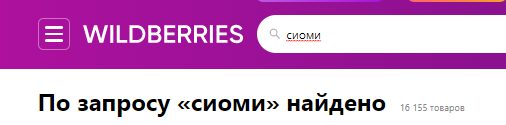
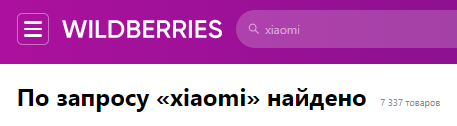
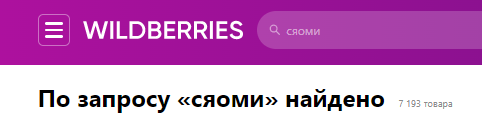
Часто пользователи копируют и вставляют название товара из внешних сайтов и социальных сетей. Так что вероятность ошибок есть всегда, особенно, орфографических, и площадкам нужно это учитывать. Например, Ozon не понял, что мы имеем в виду под словом «рубажка» и предложил пять позиций. Если написать слово правильно, товаров уже 143 000. Конечно, такая ошибка редкая и, скорее всего, пользователь сам ее заметит, но платформе лучше обеспечить максимальное удобство для покупателя, чтобы ему не приходилось переписывать слово.
![]()
![]()
По данным Baymard University, 27% сайтов не находят товар, если в названии есть хоть одна опечатка. Эксперты отмечают, что это решающий критерий для пользователей — если товар не отображается по их запросу, они уходят.
Поиск по типу продукта
Иногда люди ищут товары, используя привычные им слова, а сайт их не понимает и показывает только часть результатов. Это касается альтернативных названий, синонимов, диалектов. Например, на Ozon у запроса «приспособления для выпечки» доступен 171 вариант, а у «принадлежностей для выпечки» — 118 000.
![]()
![]()
По запросу «бадлон черный женский» на Wildberries отображается 20 000 товаров, а по запросу «водолазка черная женская» — 9000.
![]()
![]()
Подобные проблемы Baymard University нашел у 61% всех сайтов. Если система не поддерживает синонимы, пользователи или не видят нужные им товары на сайте вообще, или видят только часть предложений. Решить проблему могут сами продавцы, добавив в название товара несколько вариантов. Вот как из этой проблемы выходят поставщики канцелярии на Ozon — у товара три слова в названии. Так, люди привыкшие называть файл мультифорой, смогут найти товар.
![]()
Поиск по описанию проблемы
Популярная практика — искать товар по описанию проблемы, которую он должен решить. Такое бывает, когда человек не знает, как именно называется то, что ему нужно. Например, вводит в поиск «засор в ванной», если ищет любое средство для прочистки или «боль в коленях», если ищет бандаж или тейпы для суставов.
Поскольку запрос слишком широкий, обычно по нему выдается несколько товаров, что только сбивает пользователя с толку. Например, запрос «боль в коленях» на Ozon предлагает все: от бальзамов и масел до бандажей и тейпов. А крупнейшая российская фармацевтическая площадка Аптека.ру по этому запросу отображает только мази и не показывает ни бандажи, ни наколенники, ни обезболивающие средства.
![]()
![]()
Baymard University отметили, что только 25% сайтов в сферах, где поиск по описанию проблемы особенно актуален, могут его обеспечить.
Непродуктовый поиск
Хотя главная функция поиска в ecommerce в том, чтобы находить товары, во время юзабилити-тестирования Baymard University 34% людей искали в поиске контент, не связанный с товарами. Поэтому такие запросы, как «возврат заказа» или «пункты выдачи», должны приводить на соответствующие страницы.
Из российских площадок, которые мы тестировали, только у Ozon и Lamoda частично настроен поиск непродуктовых запросов. Если ввести «возврат товара» или «пункты выдачи» на главной Ozon, сайт перенаправит в раздел справки. Но «доставка заказа» или «статус заказа» выдают нерелеватные страницы.
![]()
![]()
Способы проверки магазинов
- Визуальная проверка. Проводится менеджером без осуществления заказа. Ошибки выявляются при проверке информации на сайте магазина или в товарном предложении, размещённом на «Маркете». Таким образом часто выявляются ошибки несоответствия данных на сайте магазина и информации опубликованной на Маркете.
- Проверка по телефону. Сотрудник «Яндекс.Маркета» может сделать заказ по телефону, указанному на сайте Вашего магазина. Таким образом выявляются расхождения в указанных ценах, наличии товаров и т. п. неточности в работе магазина.
- Проверка через «Корзину». Тестовый заказ может быть проведён менеджером «Маркета» через корзину Вашего сайта. По правилам размещения сотрудник, осуществляющий проверку, будет ожидать подтверждения заказа в течение четырех рабочих часов, исключая выходные дни. Письма, сформированные магазином автоматически, не учитываются в качестве подтверждения заказа. Таким образом выявляются магазины, некачественно обслуживающие клиентов, очень долго не реагирующие на заказы через сайт.
- Комплексная проверка. Например, менеджер может сделать заказ через «Корзину». В случае отсутствия подтверждения заказа Вашим сотрудником, менеджер «Маркета» сам созванивается с магазином, чтобы уточнить причину отсутствия ответа.
Менеджеры «Маркета» периодически прозванивают магазины, делают пробные заказы. Это требует от владельцев магазинов постоянного контроля над своим ресурсом, своевременного обновления информации и улучшения качества обслуживания клиентов.
Как удалить существующий аккаунт Гугл
Для осуществления данной процедуры можно воспользоваться следующим алгоритмом:
- Зайти в настройки смартфона.
- Перейти во вкладку «Расширенные» и найти раздел «Аккаунты».
- Откроется меню, в котором будут представлены все аккаунты, сохранённые на данном телефоне. Выбрать Google account.
- Авторизоваться, введя свой логин и пароль.
- Появится кнопка «Синхронизация» и «Удаление». В данном случае нужно выбрать второй вариант.
- Перед деинсталляцией старого аккаунта Гугл на экране смартфона появится предупреждение о невозможности восстановления личных данных после выполнения данной процедуры. Нужно согласиться и нажать на «Ок».
Обратите внимание! В конце потребуется ввести свой пароль от мобильника или графический ключ. После выполнения вышеуказанных действий старый аккаунт будет удалён
Теперь можно переходить к созданию нового account Google.
Процедура сброса учётной записи Гугл на адроиде
Как изменить профиль в Тик Токе: инструкция, TikCode
Пользователи социальной сети задаются вопросом, как изменить профиль в Тик Токе, когда стремятся создать уникальный аккаунт. Приложение предоставляет широкие возможности для редактирования учетной записи.
Как часто можно менять ник и имя в Тик Ток
В Тик Токе существуют серьезные ограничения, касающиеся смены ника. Перед желаемой операцией лучше запастись терпением и придумать подобающий никнейм, поскольку менять его можно раз в месяц.
В случае с именем ситуация проще: редактировать его можно хоть каждый час.
Обратите внимание! Несмотря на то, что имя легко изменить, стоит сдержанней относиться к этой возможности. Формулировка не должна противоречить правилам площадки, то есть содержать нецензурную брань, открытые и скрытые оскорбления, призывы к противоправным действиям
Как в Тик Ток изменить ник профиля
Чтобы переименовать аккаунт, достаточно следовать простой инструкции, включающей несколько подпунктов:
- Запустите приложение. В нижнем правом углу кликните по иконке человечка с буквой «Я».
Откроется профиль. В центре экрана кликните по кнопке, которая называется «Изменить профиль».
Откроется окно, позволяющее настроить профиль. Выберите поле, подписанное как «Имя пользователя».
Осталось лишь стереть старый никнейм и написать на его месте новый. Главное – сохранить изменения. Кнопка располагается в верхнем левом углу.
Логин – важная для аккаунта характеристика, идентифицирующая пользователя среди тысяч других. К его выбору стоит подходить ответственно, особенно учитывая тридцатидневный перерыв между сменами.
Теперь понятно, как переименовать аккаунт в Тик Токе, но что по поводу других характеристик?
Как изменить имя в Тик Ток
Помимо логина, немаловажно и имя, отображающееся в учетной записи. Обнаружить его можно в верхней части экрана
Действия по смене никнейма идентичны смене логина: выберите «Изменить профиль», но на этот раз вносите изменения в другую графу – «Имя».
Как изменить описание аккаунта
Создание описания для канала – важный шаг, поскольку правильная формулировка может сыграть пользователю на руку и существенно ускорить раскрутку странички.
Зайдите в профиль, после чего нажмите на «Изменить профиль». Найдите поле, которое так и называется – «Описание». Осталось лишь ввести текст и наслаждаться персонализированным аккаунтом.
Описание выполняет роль краткой биографической сводки или информационной странички. Характер описания полностью зависит от целей и задач, поставленных автором:
Как изменить ссылку на свой Тик Ток
Увы, но на сегодняшний день нельзя вручную редактировать ссылку.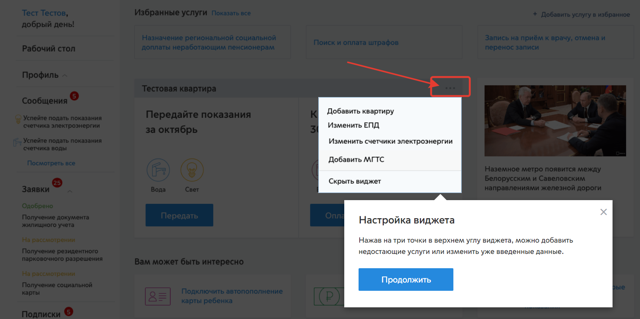
Чтобы поменять ссылку на профиль Тик Ток, необходимо изменить имя пользователя.
Что такое ТикТок-код и как его изменить
TickCode – еще один трюк, который разработчики удачно заимствовали у Instagram. Программа генерирует особую картинку с кодом.
Если кто-то отсканирует изображение со смартфона, то перейдет на профиль пользователя, которому этот TikCode принадлежал.
Изменяется код по тому же принципу, что и ссылка: достаточно отредактировать логин, и старый код станет недействителен, уступив место новому.
Как перейти на другую запись
В отдельных ситуациях требуется выйти из одного аккаунта Гугл и перейти в другой. Это можно сделать как через настройки гаджета, так и через сторонний софт.
Важно! Первый вариант наиболее предпочтителен, т. к. не требует лишних манипуляций
Сохранение account Google на андроиде
Для смены учётной записи на OC Android существует универсальный алгоритм действий:
- Зайти в параметры девайса.
- Перейти в раздел «Расширенные настройки» и выбрать пункт «Аккаунты»
- Появятся все учётные записи, зарегистрированные на данном аппарате. На телефоне должно быть как минимум два аккаунта Гугл, чтобы можно было сменить одну учётную запись на другую. Выбрать аккаунт, который в данный момент активен. Выйти из него, нажав на кнопку, расположенную в правом верхнем углу.
- Согласиться с предупреждением о прекращении защиты смартфона после выполнения этого действия.
- Нажать на другой account и ввести пароль.
На этом процедура смены учётной записи окончена.
Как изменить изображение профиля в Instagram
По
Ая Масанго
Опубликовано 27 августа 2022 г.
Делиться
Твитнуть
Делиться
Делиться
Делиться
Электронная почта
Сколько лет твоему фото профиля в Instagram? Возьмите новый или используйте аватар и выделитесь, независимо от того, на каком устройстве вы находитесь.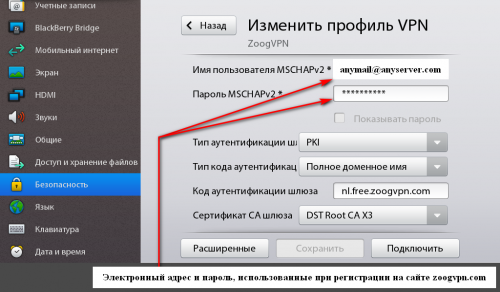
Сайты социальных сетей настолько переполнены, что бывает трудно выделиться. Только в Instagram более миллиарда активных пользователей в месяц и 500 миллионов активных пользователей в день. Это еще больше усложняет задачу быть замеченным в приложении. Однако есть несколько способов избавиться от шума.
Помимо публикации интересного высококачественного контента, вы можете сосредоточиться на своей биографии, чтобы сделать ее достойной внимания людей. Быстрый способ добиться этого — загрузить хорошее изображение профиля. Эта статья покажет вам, как загрузить изображение профиля в Instagram, независимо от того, являетесь ли вы новым пользователем или его нужно изменить.
Как изменить изображение профиля в Instagram на мобильном телефоне
Независимо от того, используете ли вы Instagram на устройстве iPhone или Android, шаги, которые необходимо выполнить для изменения изображения профиля, идентичны.
3 изображения
Вот что вам нужно сделать на своем телефоне:
- Откройте приложение Instagram и коснитесь значка Профиль в правом нижнем углу экрана.
- Теперь нажмите Изменить профиль в верхней части экрана.
- Нажмите Изменить фото профиля .
- На этом этапе вы можете либо нажать Сделать фото , чтобы сделать селфи, либо Выбрать из библиотеки . Если вы выберете последнее, Instagram перенесет вас в библиотеку вашего телефона, где вам нужно будет выбрать подходящее изображение. (Подробнее о выборе изображения профиля для Instagram ниже.)
- Наконец, нажмите Готово в правом верхнем углу. Теперь Instagram начнет отображать вашу новую фотографию.
Это все, что нужно. Это одна из вещей, которые новые пользователи Instagram должны сделать в первую очередь, чтобы заполнить свои профили. Сказав это, вы также можете извлечь из этого пользу, если вы какое-то время были в Instagram, на случай, если вам нужно что-то изменить. А если вы хотите попробовать что-то другое, вы можете использовать аватар в качестве изображения своего профиля в Instagram вместо векового селфи.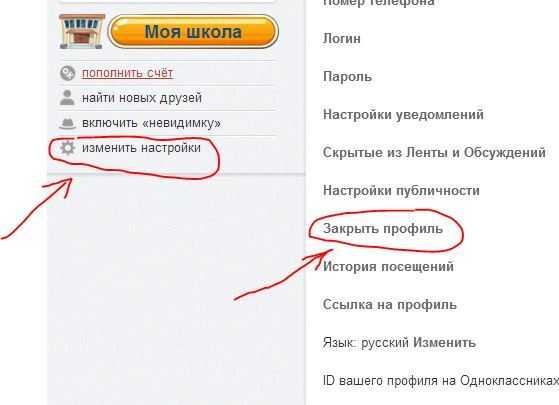
Уникальный аватар — это верный способ выделить свой профиль в Instagram и мгновенно привлечь внимание людей, поскольку большинство людей используют свои настоящие фотографии в качестве изображений профиля. После того, как вы создали аватар, выполните описанные выше шаги и нажмите Использовать аватар , чтобы установить его в качестве фото профиля
Как изменить изображение профиля Instagram в Интернете
Изменение профиля Instagram в Интернете немного отличается, но так же просто. Вот что делать:
- Войдите в свою учетную запись Instagram в браузере.
- Нажмите на изображение профиля в правом верхнем углу экрана.
- Теперь нажмите Profile , а затем Edit profile .
- Нажмите Изменить фото профиля в верхней части экрана, а затем Загрузить фото во всплывающем меню.
- Откроется файловый менеджер на вашем компьютере. Используйте его, чтобы найти понравившуюся картинку, а затем нажмите на Откройте в правом нижнем углу окна.
Готово! Теперь вы знаете, как загрузить изображение профиля в свою учетную запись Instagram, независимо от вашего устройства. Повторяйте этот процесс всякий раз, когда вы хотите изменить изображение своего профиля в Instagram.
советов по выбору хорошей фотографии для профиля в Instagram
Как мы уже упоминали ранее, изображение вашего профиля — это один из элементов, который может помочь вашему профилю в Instagram выделиться — или в любой другой социальной сети, если уж на то пошло. Вот почему вы должны быть преднамеренными и умными в отношении изображения, которое вы загружаете.
В первую очередь определитесь со своей нишей. Если это не домашние животные, природа или что-то совершенно другое, вы должны загрузить свою фотографию. Это также помогает другим пользователям Instagram связаться с вами и узнать, кто стоит за учетной записью, с которой они взаимодействуют.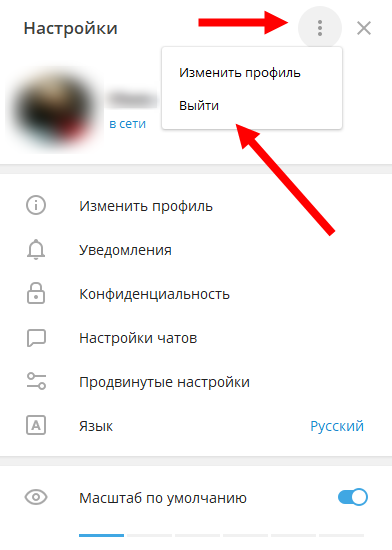
Как поменять часовой пояс
Для этой цели существует универсальный алгоритм:
- Запустить меню настроек своего гаджета и щёлкнуть по строке «Личная информация», которая находится во вкладке «Аккаунты».
- Найти параметр «Время и дата».
- Перейти в пункт «Смена часового пояса».
- Выбрать нужный город и выставить соответствующие параметры.
Обратите внимание! При смене часового пояса нужно синхронизировать время в Интернете, а также ознакомиться с последствиями осуществления этой процедуры. Таким образом, было рассмотрено, как поменять аккаунт Гугл на андроиде
Кроме этого, чтобы подкорректировать информацию в своём профиле, можно воспользоваться вышеуказанными рекомендациями
Таким образом, было рассмотрено, как поменять аккаунт Гугл на андроиде. Кроме этого, чтобы подкорректировать информацию в своём профиле, можно воспользоваться вышеуказанными рекомендациями.
Как настроить рассылку уведомлений
Получение уведомлений о новых акциях, скидках, популярных товарах и других интересных предложениях поможет вам быть в курсе последних событий на Яндекс.Маркете. Чтобы настроить рассылку уведомлений, следуйте инструкциям ниже:
- Откройте страницу своего профиля в Яндекс.Маркете.
- Перейдите в раздел «Настройки» или «Настройки уведомлений».
- Найдите пункт «Рассылка уведомлений» или «Настройка рассылки».
- Выберите типы уведомлений, которые вы хотите получать. Обычно это новости, акции, скидки и рекомендации.
- Укажите промежуток времени, в котором вы готовы принимать уведомления. Например, с 9 утра до 6 вечера.
- Сохраните изменения, нажав на кнопку «Применить» или «Сохранить».
После выполнения этих шагов вы будете получать уведомления о новых акциях, скидках и других интересных предложениях на Яндекс.Маркете. Чтобы изменить настройки рассылки, просто повторите указанные выше шаги и внесите необходимые изменения.
Возможности рейтинга и отзывов
Рейтинг и отзывы — это важные инструменты для покупателей в Яндекс.Маркете. Они помогают принимать информированные решения при выборе товара или услуги.
Рейтинг — это оценка, которую покупатели ставят товару или услуге на основе своего опыта. Рейтинг представляется в виде звездочек: от одной звезды (низкий рейтинг) до пяти звезд (высокий рейтинг).
Отзывы — это комментарии, которые покупатели оставляют о товаре или услуге. Они могут содержать полную и освещенную информацию о продукте или быть краткими замечаниями. Отзывы позволяют получить дополнительные впечатления и мнения о товаре.
Основные возможности рейтинга и отзывов на Яндекс.Маркете:
Рейтинг и отзывы на Яндекс.Маркете помогают покупателям делать информированные выборы и избегать негативного опыта. Они также способствуют улучшению качества услуги и помогают продавцам повысить доверие потребителей.
Как изменить пароль учётной записи
Для выполнения поставленной задачи необходимо:
- Открыть окно параметров девайса.
- Щёлкнуть по строчке «Аккаунты».
- Кликнуть по своей учётной записи.
- Нажать на кнопку «Личные сведения».
- Перейти во вкладку «Профиль».
- Из всего списка выбрать пункт «Пароль».
- Нажать на «Изменение пароля своей учётной записи».
- Ввести старый пароль.
- Набрать новые символы.
Важно! Для повышения безопасности не помешает придумать надёжный пароль. Он должен состоять как минимум из восьми символов
При этом желательно использовать не только цифры, но и буквы.
Как поменять или добавить номер телефона:
- Кликнуть по значку шестерёнки на рабочем столе.
- После выхода в это меню надо нажать на строку «Аккаунты».
- Из списка найти свою учётную запись Гугл.
- Далее необходимо открыть вкладку «Личные данные».
- Войти во вкладку «Контактная информация».
- Затем понадобится кликнуть по значку «Телефона».
В этом разделе пользователю предлагаются следующие возможности:
- добавить номер. Предполагает добавление резервного номера. При переходе в этот параметр можно указать название страны и оператора связи, затем ввести номер;
- изменить номер;
- удалить существующий номер. Это можно сделать, нажав на значок корзины, расположенный рядом с номером.
Аккаунты, которые могут быть установлены на смартфоне
Настройка комментариев и отзывов
1. Зайдите в свой личный кабинет на Яндекс.Маркете
Перейдите на сайт Яндекс.Маркета и введите свои данные для входа в личный кабинет.
2. Перейдите на вкладку «Отзывы»
В верхнем меню личного кабинета найдите вкладку «Отзывы» и перейдите на нее.
3. Внесите настройки для комментариев
На странице «Отзывы» вы сможете настроить отображение и модерацию комментариев к вашим товарам. Установите желаемые параметры, чтобы создать наиболее комфортную обратную связь со своими покупателями. Не забудьте сохранить изменения после внесения настроек.
4. Настройте отзывы
На той же странице «Отзывы» вы сможете также настроить отзывы о ваших товарах. Выберите, к каким типам отзывов вы разрешаете оставлять комментарии и какую модерацию следует применять. Сохраните внесенные настройки.
5. Создайте правила модерации
В разделе «Модерация» вы сможете создать правила для автоматической модерации комментариев и отзывов. Например, вы можете указать ключевые слова или фразы, которые будут автоматически блокироваться, или указать категории комментариев, которые необходимо проверять вручную.
6. Ответьте на комментарии и отзывы
Не забывайте отвечать на комментарии и отзывы от покупателей. В разделе «Ответы» вы сможете видеть все оставленные комментарии и отзывы и оставлять на них свои ответы.
7. Анализируйте отзывы и комментарии
Мониторьте отзывы и комментарии покупателей, чтобы понимать, какую обратную связь оставляют о ваших товарах и услугах. Используйте эти данные для улучшения качества продукции и повышения уровня вашего сервиса.
Как сменить электронную почту в аккаунте Гугл на андроиде
Осуществление данной процедуры подразумевает несколько этапов, каждый из которых заслуживает непосредственного внимания:
Удостовериться, что адрес можно поменять
На некоторых версиях OC Android выполнить поставленную задачу не представляется возможным. Чтобы это проверить, нужно сделать следующее:
- Кликнуть по иконке шестерёнки, после чего щёлкнуть по строчке «Аккаунты» и нажать на свою учётную запись.
- Открыть параметр «Контактная информация» и найти пункт «Эл. почта». Если в адресе почты присутствует @gmail.com, то его вряд ли получится изменить.
Изменить почту
Предполагает выполнение следующих действий:
- Кликнуть по строке «Изменить»
- Ввести название новую почты. При этом нельзя использовать один и тот же адрес в разных аккаунтах.
- Далее необходимо следовать подсказкам помощника. При выполнении поставленной задачи пользователю нужно будет ввести свой действующий сотовый и согласиться с политикой конфиденциальности Google.
Советы по смене адреса электронной почты
Опытные специалисты дают несколько простых рекомендаций по данному вопросу:
- чтобы заменить адрес, в котором присутствует слово Gmail, надо сначала деинсталлировать свой старый адрес;
- если есть желание изменить домен на Gmail, то нужно добавить его в учётную запись;
- если адрес, который есть в другом аккаунте, требуется ввести в свою учётную запись, то сначала необходимо его деинсталлировать.
Создание нового адреса электронной почты
Как создавать, изменять и удалять профили
Профили позволяют членам семьи персонализировать использование Netflix. В одном аккаунте Netflix может быть до 5 профилей.
Каждый профиль позволяет:
-
установить возрастные ограничения;
-
установить ограничения просмотра;
-
заблокировать профиль;
-
изучить историю просмотра;
-
сохранить прогресс в играх;
-
настроить субтитры;
-
настроить воспроизведение;
-
получать персонализированные предложения по сериалам и фильмам;
-
использовать Мой список*;
-
ставить оценки*;
-
Электронная почта
*Недоступно для детских профилей на компьютерах.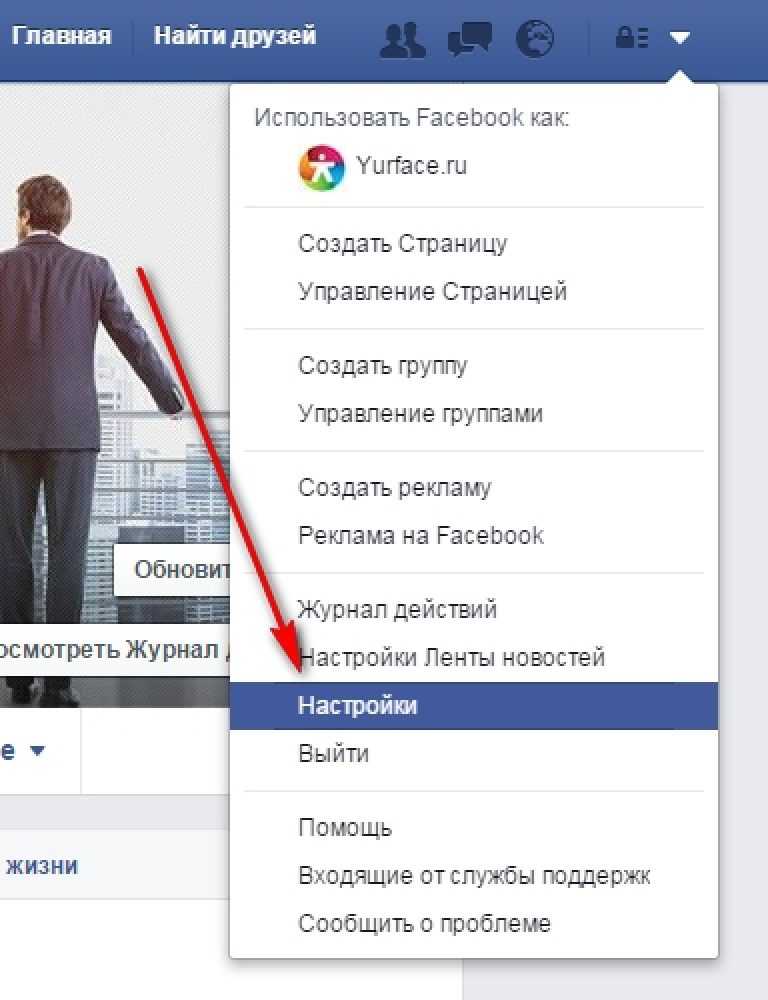
Создание профиля
Профили можно добавлять на устройствах, произведенных после 2013 года.
-
На странице Управление профилями выберитеДобавить профиль.
-
Введите название профиля. Чтобы использовать Netflix Kids, выберите Kids.
-
Нажмите Продолжить или Сохранить. Новый профиль должен появиться в списке профилей в вашем аккаунте.
Если вам не удается создать профиль через приложение на устройстве, перейдите на страницу netflix.com в веб-браузере и выполните действия, описанные выше.
Удаление профиля
Вы можете удалять профили на большинстве устройств.
-
В веб-браузере перейдите на страницу Управление профилями.
-
Выберите профиль, который требуется удалить.
Главный профиль в аккаунте Netflix удалить нельзя.
-
Нажмите Удалить профиль. Если вам не удается удалить профиль через приложение на устройстве, перейдите на страницу netflix.com в веб-браузере и выполните действия, описанные выше.
После удаления профиля его история просмотра и сохраненный прогресс в играх больше не будут доступны.
Изменение профиля
Вы можете настраивать и удалять профили на большинстве устройств.
-
В веб-браузере перейдите на страницу Управление профилями.
-
Выберите профиль, который требуется изменить.
-
Измените имя, изображение или язык профиля. Если вам не удается изменить профиль через приложение на устройстве, перейдите на страницу netflix.
com в веб-браузере и выполните описанные выше действия.
-
Сохраните изменения.
Использование профиля и родительского контроля
Все пользователи профиля (за исключением профиля Netflix Kids) могут открыть и изменить настройки в разделе Профиль и родительский контроль для каждого профиля. Для изменения ограничений просмотра или блокировки профиля необходимо ввести пароль аккаунта.
Чтобы изменить параметры отдельного профиля:
-
В веб-браузере перейдите на страницу аккаунта.
-
Выберите название профиля в разделе Профиль и родительский контроль.
-
Рядом с параметром, который вы хотите отредактировать в этом профиле, нажмите Изменить.
-
Сохранить/отправить изменения.
Добавление адреса электронной почты
При регистрации аккаунта Netflix мы привязываем адрес вашей электронной почты к первому созданному профилю.
Вы можете добавить другой адрес электронной почты в любой дополнительный профиль взрослого пользователя для получения персонализированных рекомендаций и других сообщений от Netflix. Адреса электронной почты, связанные с дополнительными профилями, нельзя использовать для входа в аккаунт Netflix.
Чтобы добавить или изменить адрес электронной почты, связанный с дополнительным профилем:
-
В веб-браузере зайдите в профиль, для которого требуется добавить адрес электронной почты.
-
Откройте страницу аккаунта.
-
В меню Профиль и родительский контроль выберите название профиля, для которого требуется добавить адрес электронной почты.
-
Введите требуемый адрес электронной почты для профиля.
-
Нажмите Добавить эл. почту.
Квалификаторы запроса
Квалификаторы уточняют и ограничивают границы запросов.
Поиск по характеристикам
Зачастую люди включают в запрос одну или несколько характеристик, которые важны в товаре. Это может быть цвет продукта («красные платья»), материал («тканевые диваны»), производительность («жесткий диск 7200 об/мин»), формат («Queen CD»), цена («рюкзак 2000 рублей»), бренд («губная помада Revlon») или размер («кроссовки 38 размера»).
Поиск по характеристикам часто выступает как уточнение для другого типа запроса. Например, покупатель может сначала искать по типу товара, а затем объединить запрос с поиском по характеристикам, чтобы сузить область (например, «кроссовки adidas 38 размера»).
![]()
Во время тестирования Baymard University поиск по характеристикам был самым распространенным типом. Среди ведущих сайтов ecommerce 86% поддерживают его на хорошем уровне.
Поиск по тематике товара
Бывает, что покупатель хочет купить товар в определенной тематике, но такого критерия нет в фильтрах или он сам не знает, что именно хочет. Поисковым системам трудно выдавать результаты по таким запросам, потому что они слишком расплывчаты.
В исследовании Baymard University 46% сайтов не смогли обработать поиск по тематике, если она не указана в названии товара. В нашем тестировании поиск дивана во французском стиле тоже не увенчался успехом на Ozon, а на Wildberries мы нашли всего тысячу платьев в ретро-стиле, и многие позиции были неподходящие.
![]()
![]()
Поиск по совместимости товара
Что, если человек не знает, как называется нужный ему товар, но знает детали того, который у него уже есть? По совместимости ищут часто — вводят название или марку предмета, которым владеют, и тип аксессуара или запасной части, которая нужна. Например, «чехол для камеры Nikon D7000».
![]()
Около 70% протестированных Baymard University площадок поддерживают поиск по совместимости.
Доступ к истории покупок и заказов
На Яндекс.Маркете пользователи имеют возможность получить доступ к истории своих покупок и заказов. Эта функция очень удобна для отслеживания и контроля своих покупок, а также для повторного заказа товаров или услуг.
Чтобы получить доступ к истории покупок и заказов, следуйте следующим шагам:
- Перейдите на главную страницу Яндекс.Маркета.
- В правом верхнем углу страницы нажмите на своё имя пользователя.
- В открывшемся меню выберите пункт «История покупок и заказов».
- На странице истории покупок и заказов вы увидите таблицу с информацией о всех совершенных покупках и заказах. В этой таблице вы можете увидеть дату покупки, наименование товара или услуги, стоимость, способ оплаты и статус заказа.
- Если вы хотите повторить заказ, вы можете найти его в списке и нажать на кнопку «Повторить заказ». Это упростит процесс покупки и сэкономит вам время.
Удобный доступ к истории покупок и заказов позволяет пользователям быть в курсе своих покупок, следить за доставкой и оплатой, а также экономить время при повторном заказе товаров или услуг.
Выводы
Изменение данных аккаунта Яндекс достаточно простое, но может потребоваться в различных ситуациях. В данной статье мы рассмотрели способы обновления данных профиля, фамилии, логина и Яндекс ID, а также дали полезные рекомендации и советы. Изменение данных аккаунта Яндекс позволит обновить и улучшить информацию о себе в интернете и значительно упростить использование различных сервисов этого ресурса.
Как узнать администратора Яндекс 360
Чтобы узнать администратора Яндекс 360, необходимо выполнить несколько действий. Вначале необходимо войти в аккаунт администратора организации. Далее нужно перейти на страницу Сотрудники. На этой странице можно увидеть список сотрудников организации. Среди них нужно найти строки, где указаны пользователи с правами администратора. Значение «Администратор» будет отображаться рядом с этими пользователями, а их портреты будут помечены специальным значком. Таким образом, с помощью этих действий можно узнать, кто является администратором в системе Яндекс 360.
Может ли уйти владелец группы в Telegram
Владелец группы в Telegram имеет возможность передать свои полномочия другому администратору перед тем, как покинуть группу. Для этого необходимо выбрать доверенного администратора и установить ему все необходимые права, такие как возможность удалять сообщения, блокировать пользователей и другие. После того, как все настройки будут изменены и все полномочия переданы, появляется функция «Передать владение группой». При нажатии на эту кнопку, владелец группы передает свои права и обязанности новому администратору, который становится новым владельцем группы. Таким образом, владелец группы в Telegram имеет возможность уйти из группы, передав свои полномочия другому администратору, который будет возглавлять группу в дальнейшем.
Как добавить человека в группу телеграмм если ты не админ
Если вы не являетесь администратором группы в Telegram, но хотите добавить нового участника, вам понадобится выполнять следующие действия. Сначала необходимо зайти в чат и нажать на его название. Далее нажмите кнопку «Добавить участников». После этого откроется список ваших контактов. В нижнем правом углу вы увидите галочку подтверждения. Надо ее нажать. В случае, если человек, которого вы хотите пригласить, не находится в контактах, вы можете ввести его имя пользователя или номер телефона. После этого новый участник будет добавлен в группу. Необходимо помнить, что права администратора позволяют не только добавлять новых участников в группу, но и контролировать ее сообщения, настройки и установку правил поведения.
Как изменить имя и фамилию в Яндекс почте
Если вам необходимо изменить свое имя и фамилию в Яндекс почте, вам необходимо выполнить несколько простых действий. Сначала перейдите в правый верхний угол экрана и нажмите на значок со стрелкой, который указывает вниз. В выпадающем списке выберите пункт «Все настройки». Затем откроется страница с настройками аккаунта, где вам нужно выбрать пункт «Личные данные». В этом разделе вы сможете изменить свое имя. Для этого вам нужно ввести новое значение в соответствующее поле «Ваше имя». Когда все изменения будут внесены, не забудьте сохранить их, чтобы они вступили в силу. Если вы правильно выполните все вышеописанные действия, изменить свои личные данные будет несложно и быстро.





























